

|
几何画板是一个作图和实现动画的辅助教学软件,用户可以根据教学需要编制出相关的图像和动画过程。几何画板是适用于数学、平面几何、物理的矢量分析、作图,函数作图的动态几何工具。 在几何绘图中,圆的相关性质及图形都有很多,在圆的基本图形中会涉及到公切线的问题,公切线有外公切线和内公切线两种,那么,怎样用几何画板画圆的外公切线呢? 具体步骤如下: 1.构造圆A,B。圆心分别为A、B,连接点A、B,线段AB交圆A于点E,线段AB交圆B于点C,连接BC。 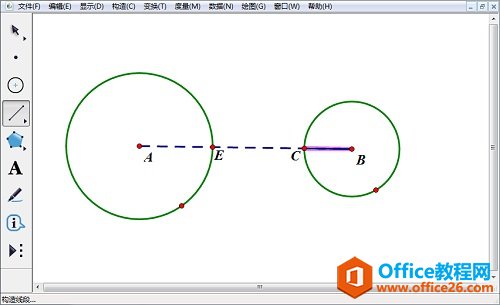 ? ?构造圆A和圆B和线段AB 2.选中点A线段AB,选择“构造”——“垂线”,选中A点及线段BC,选择“构造”——“以圆心和半径绘圆”,圆交AB于点D。 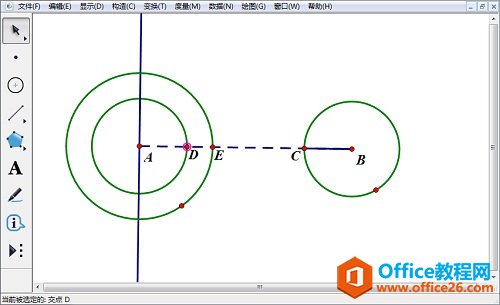 ? ?构造线段AB过A的垂线并构造以A为圆心以BC为半径的圆 3.连接DE,以A为圆心,DE为半径画圆交垂线于点F。 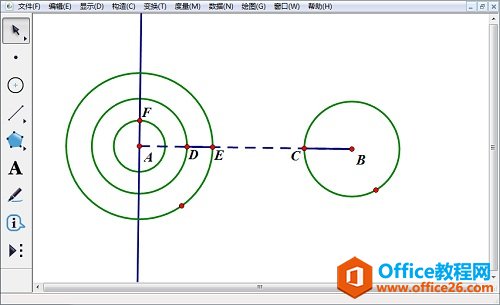 ? ?构造以A为圆DE为半径的圆 4.连接BF,选中BF和点F,构造垂线,交圆A于G。 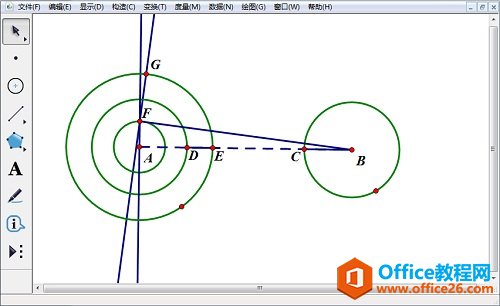 ? ?选中线段BF和F点构造垂线 5.选中过点G的垂线和点G,选择“构造”——“垂线”,与圆B相切,此条线即为所求的一条外公切线。 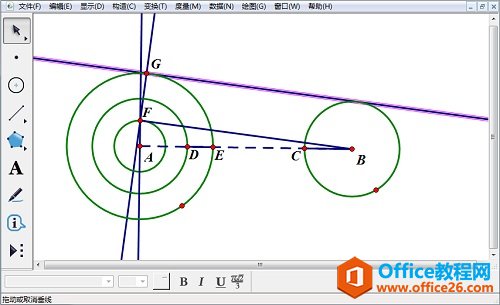 ? ?选中过G点的垂线和点G构造垂线即得到两圆的一条外公切线 6.双击线段AB将其标记为旋转中心,选中切线,选择“变换”——“反射”,得到另一条外公切线。 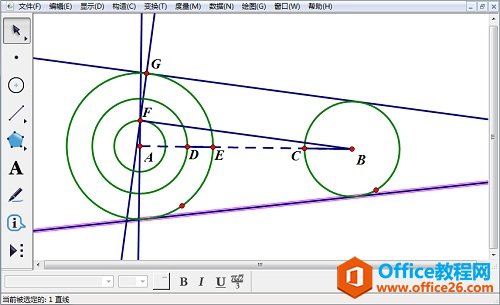 ? ?将切线以线段AB为变换中心反射后得到另一条外公切线 以上内容向大家介绍了几何画板画圆的外公切的方法,过程稍显复杂,大家需要有耐心,多次利用了几何画板圆工具构造圆。 几何画板提供丰富而方便的创造功能使用户可以编写出自己需要的教学课件。 |
温馨提示:喜欢本站的话,请收藏一下本站!